
擔(dān)心數(shù)據(jù)隱私?考慮使用只有你能訪問的私人存儲方案,如NAS(網(wǎng)絡(luò)附加存儲)或個人云。
在Raspberry Pi上使用NextCloudPi搭建個人云既經(jīng)濟(jì)又簡單。
使用外部硬盤定制你的NextCloudPi服務(wù)器,配置端口轉(zhuǎn)發(fā)以實現(xiàn)外部訪問,并輕松上傳文件。
在當(dāng)今這個時代,從Dropbox到Google Drive和OneDrive,基于云的存儲已經(jīng)變得相當(dāng)普遍。但如果你擔(dān)心數(shù)據(jù)隱私,那么堅持使用私人存儲方案(如只有你能訪問的NAS或個人云)可能會更好。
幸運的是,創(chuàng)建你自己的云系統(tǒng)并不像聽起來那么困難或昂貴——如果你有一個閑置的Raspberry Pi,你可以輕松地在上面安裝NextCloudPi,并開始將所有珍貴的文件存儲在私人云上。
我在這個項目中所使用的Raspberry Pi5和Zero W之間,我選擇了前者,這不僅僅是因為它擁有更出色的計算能力或更多的端口數(shù)量。由于NextCloudPi的GitHub存儲庫僅包含適用于Raspberry Pi4和5型號的操作系統(tǒng)文件,這意味著如果我選擇Raspberry Pi家族中的最新成員,我可以輕松地完成一半的過程。也就是說,Raspberry PiZero(或任何舊型號)也不是沒有希望;由于DietPi支持NextCloudPi軟件包,我仍然可以讓這款經(jīng)濟(jì)實惠的型號派上用場。我還可以選擇設(shè)置LXD并在容器上配置NextCloudPi,但性能開銷意味著我最終會得到一個處理請求需要很長時間的云服務(wù)器。
接下來,我從SanDisk拿了一張64GB的microSD卡來存儲操作系統(tǒng)文件。回想起來,我本可以選擇一張更便宜的8GB卡,因為我計劃使用Seagate的2TB硬盤來存儲所有數(shù)據(jù)。
所需硬件
Raspberry Pi 5
SanDisk 256GB Ultra microSDXC卡
WD My Book外置硬盤
- RaspberryPi 5和SD卡可以直接在我們這里進(jìn)行購買
在Raspberry Pi上安裝NextCloudPiNextCloudPi在其GitHub鏈接上為單板計算機(SBC)提供了一系列操作系統(tǒng)鏡像。由于Windows上有許多可用的閃存工具,我決定使用Balena Etcher,因為它比其他閃存實用程序(包括古老的Raspberry Pi成像工具)更容易配置。以下是該過程的快速概述:
1.前往NextCloudPi的官方GitHub存儲庫,并下載與你的Raspberry Pi主板兼容的最新版本操作系統(tǒng)。https://github.com/nextcloud/nextcloudpi/releases/tag/v1.54.02.下載完成后,解壓.zip文件。
3.從此鏈接下載Balena Etcher的便攜版,然后以管理員身份運行.exe文件。
https://etcher.balena.io/#download-etcher
4.點擊“從文件閃存”,在選擇你之前下載的NextCloudPi鏡像后點擊“打開”。
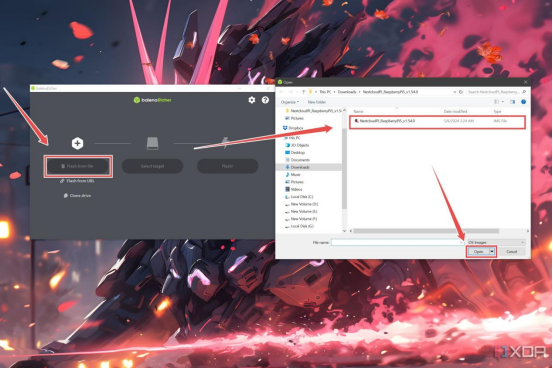
5.點擊“選擇目標(biāo)”按鈕,并選擇你的microSD卡。
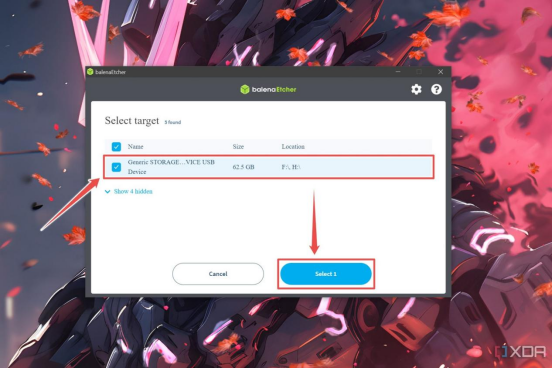
6.點擊“閃存”,讓Balena Etcher完成操作系統(tǒng)文件的寫入。
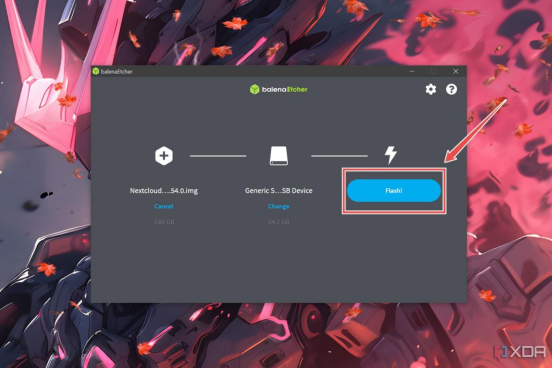
登錄NextCloudPi的Web用戶界面一旦Balena Etcher完成其工作,是時候首次啟動操作系統(tǒng)了。由于NextCloudPi使用Web界面,這意味著我需要將Raspberry Pi連接到路由器并從我的PC進(jìn)行配置。整個過程就像使用Home Assistant的Web界面一樣簡單明了,并包括以下步驟:1.將microSD卡插入Raspberry Pi,并將以太網(wǎng)和電源線插入SBC。
2.等待Raspberry Pi初始化NextCloudPi Web應(yīng)用程序,然后切換到你的PC,并在你喜歡的Web瀏覽器上打開以下URL:https://nextcloudpi.local/
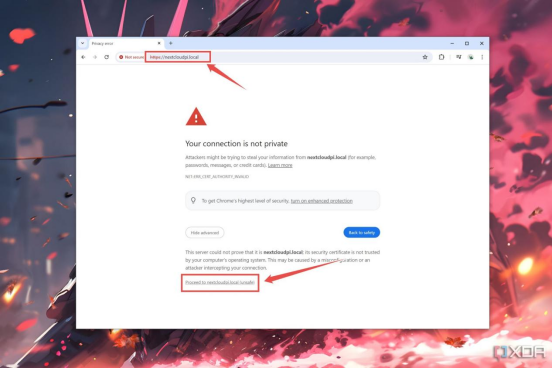
3.當(dāng)你的瀏覽器提示連接不是私有時,同意“繼續(xù)訪問Web界面”。
4.點擊“激活”按鈕創(chuàng)建一個新的NextCloudPi用戶。
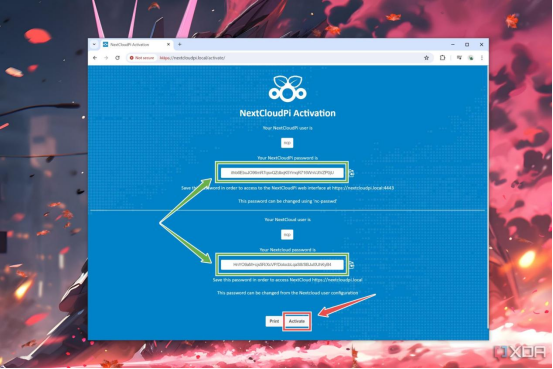
確保復(fù)制兩個密碼,因為當(dāng)你點擊“激活”時,NextCloudPi將打開https://NextCloudPi.local:4443/鏈接。
5.輸入“ncp”作為用戶名,輸入上一頁的第一個密碼,然后點擊“登錄”。
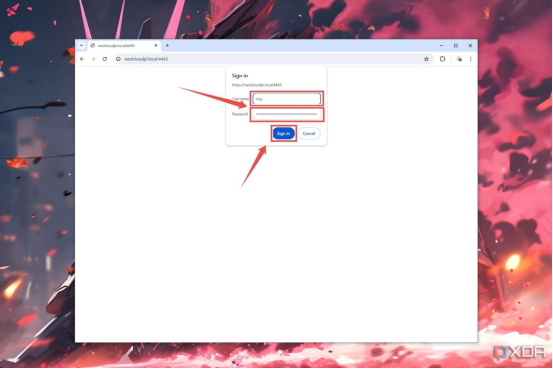
設(shè)置NextCloudPi服務(wù)器接下來,你可以隨心所欲地修改Raspberry Pi云。我想添加我的2TB Seagate外置硬盤來保存手機上所有的截圖和照片。一般步驟如下:1.轉(zhuǎn)到“USB配置”選項卡,并在被問及是否將數(shù)據(jù)保存在USB驅(qū)動器上時點擊“是”。
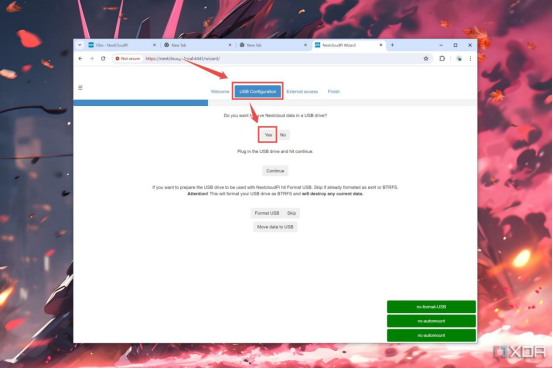
2.在點擊“繼續(xù)”之前,將你的存儲設(shè)備插入Raspberry Pi

3.如果你的驅(qū)動器尚未格式化為ext4或BTRFS,請選擇“格式化”。否則,點擊“跳過”
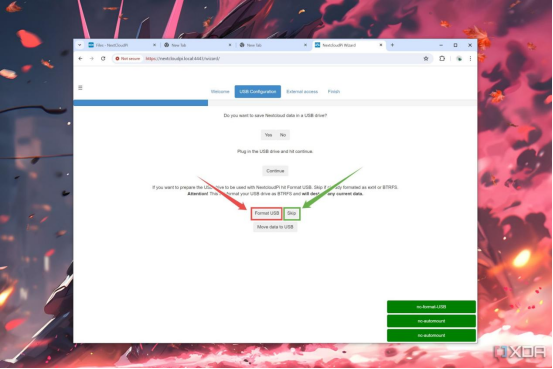
4.點擊“將數(shù)據(jù)移動到USB”。
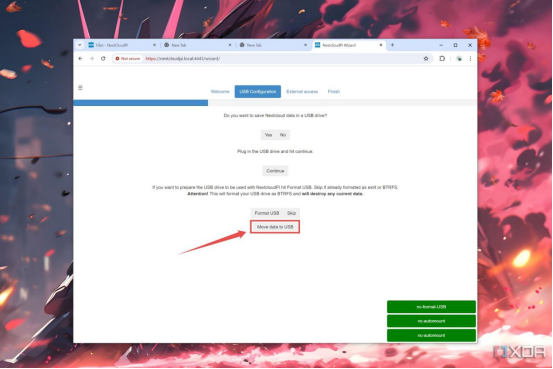
我還希望能夠從除家庭局域網(wǎng)(LAN)之外的其他網(wǎng)絡(luò)訪問我的NextCloudPi。操作系統(tǒng)有一個選項可以自動啟用端口轉(zhuǎn)發(fā),盡管我在使用該功能時遇到了一些混合結(jié)果。在我的主Wi-Fi連接上,我必須通過路由器的頁面手動啟用端口轉(zhuǎn)發(fā),而NextCloudPi在我的第二個(且大多未使用)網(wǎng)絡(luò)(具有不同的互聯(lián)網(wǎng)服務(wù)提供商)上啟用該功能時則沒有遇到太多問題。1.就像上次一樣,導(dǎo)航到“外部訪問”部分并選擇“是”。
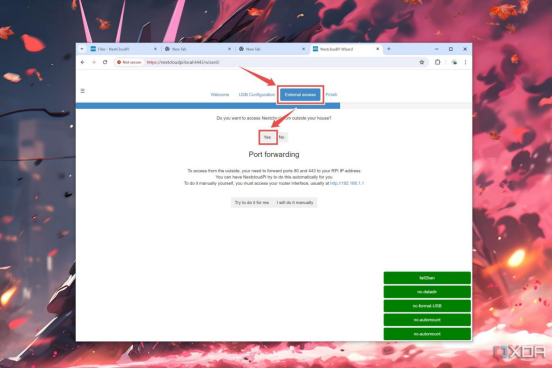
2.如果你想讓NextCloudPi為你設(shè)置端口轉(zhuǎn)發(fā),請點擊“嘗試為我執(zhí)行此操作”按鈕
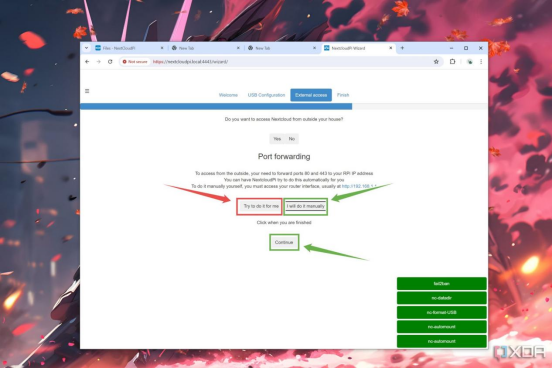
否則,點擊“我將手動執(zhí)行”并選擇“繼續(xù)”
3.最后,你需要添加一個DNS客戶端來為你的云服務(wù)器設(shè)置個人URL。
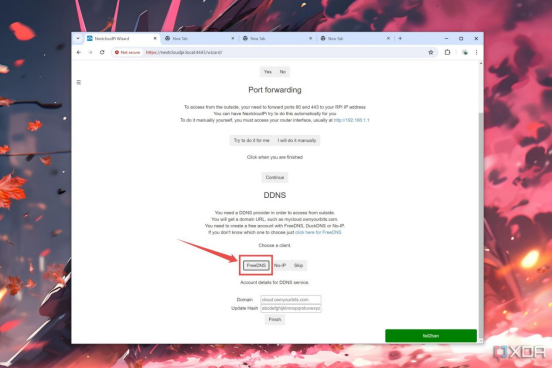
4.輸入“域名”和“更新哈希”,然后點擊“完成”以設(shè)置你的自定義云URL。
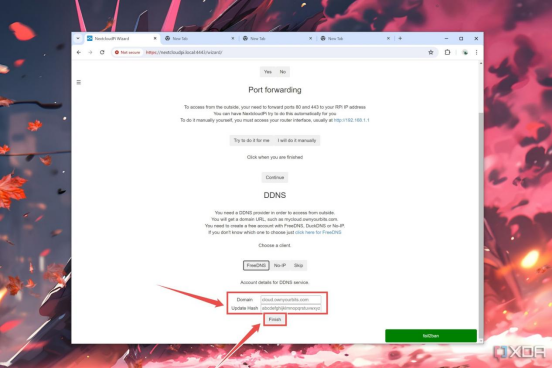
將文件上傳到NextCloudPi服務(wù)器配置好云服務(wù)器后,我前往NextCloudPi儀表板來上傳所有的照片。如果你習(xí)慣了Dropbox的Web用戶界面,你會對NextCloudPi感到得心應(yīng)手。
1.在你的Web瀏覽器中輸入以下URL:https://nextcloudpi.local/
2.輸入“ncp”作為用戶名,并輸入激活頁面上的第二個密碼以進(jìn)入儀表板。
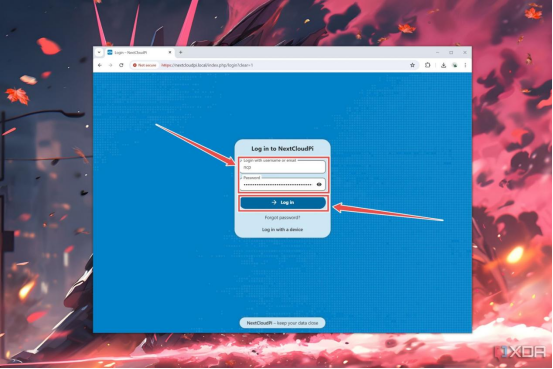
3.在主頁上,點擊“文件”選項卡。

4.點擊“新建”并選擇“上傳文件”。
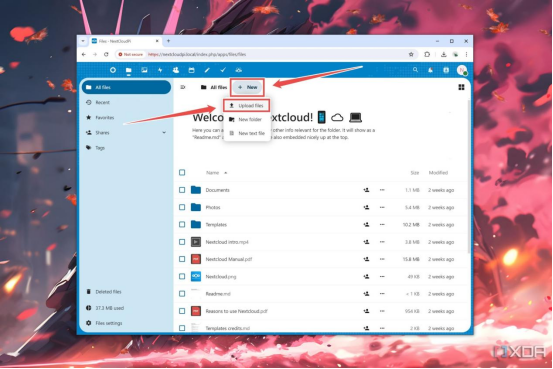
5.選擇你想要保存到云的所有文檔后,點擊“打開”。你可以在“文件”選項卡中查看這些文檔,媒體文件也會顯示在“照片”選項卡下。在Raspberry Pi上自建云
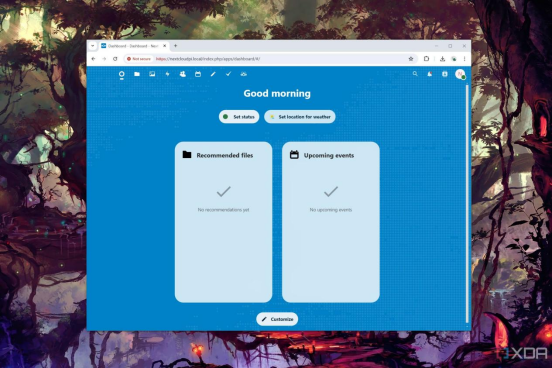
在Raspberry Pi 5在NAS相關(guān)的工作量上表現(xiàn)略顯不盡如人意之后,NextCloudPi在這款小型SBC上的出色表現(xiàn)讓我感到驚喜。我承認(rèn),在ARM CortexRaspberry Pi處理器上運行的NextCloudPi服務(wù)器在計算能力上只有運行NextCloud的PC的一小部分。
但是,當(dāng)涉及到備份一些重要的照片、文章、視頻游戲存檔文件和Python代碼時,這塊小型主板提供了一個經(jīng)濟(jì)實惠且無痛的選擇。事實上,我很容易想到自己將來會投資一款更便宜的Raspberry Pi 4,以便我可以創(chuàng)建自己的私人云服務(wù)器。
-
Raspberry Pi
+關(guān)注
關(guān)注
2文章
613瀏覽量
22545 -
樹莓派
+關(guān)注
關(guān)注
118文章
1882瀏覽量
106255 -
云盤
+關(guān)注
關(guān)注
0文章
38瀏覽量
9920
發(fā)布評論請先 登錄
相關(guān)推薦
DIY一個樹莓派擴展板
玩轉(zhuǎn)樹莓派!設(shè)計一個專屬你的開源擴展板
用樹莓派做的家庭云
自動網(wǎng)絡(luò)上傳的樹莓派監(jiān)控相機
樹莓派怎么打造開心農(nóng)場
《從零開始學(xué)電子》叢書全套網(wǎng)盤分享
樹莓派3設(shè)置有線網(wǎng)絡(luò)步驟_樹莓派3利用WinScp上傳文件步驟教程



















評論